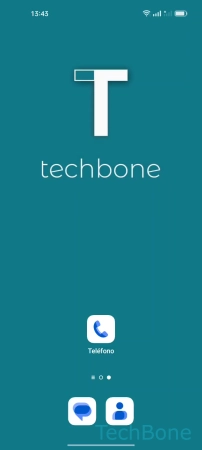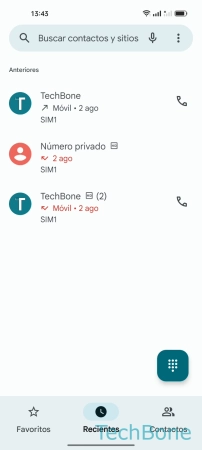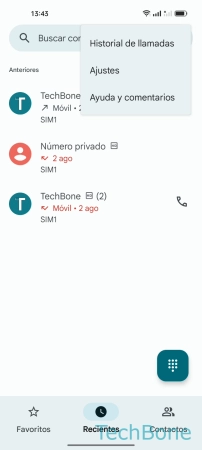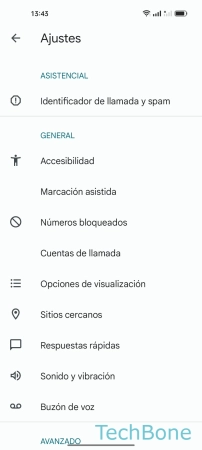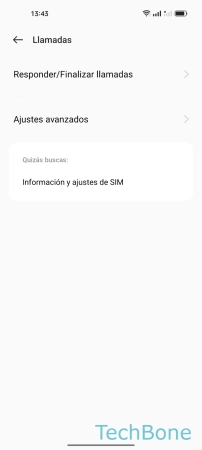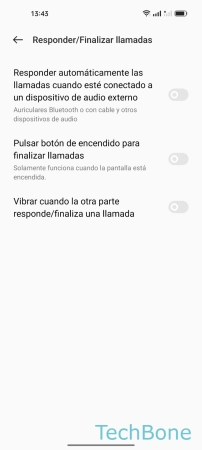Oppo - Usar la Aplicación de Teléfono
La aplicación de teléfono preinstalada cuenta con las funciones básicas como realizar, aceptar o rechazar llamadas, como explicamos a continuación.
Escrito por Denny Krull · Última actualización el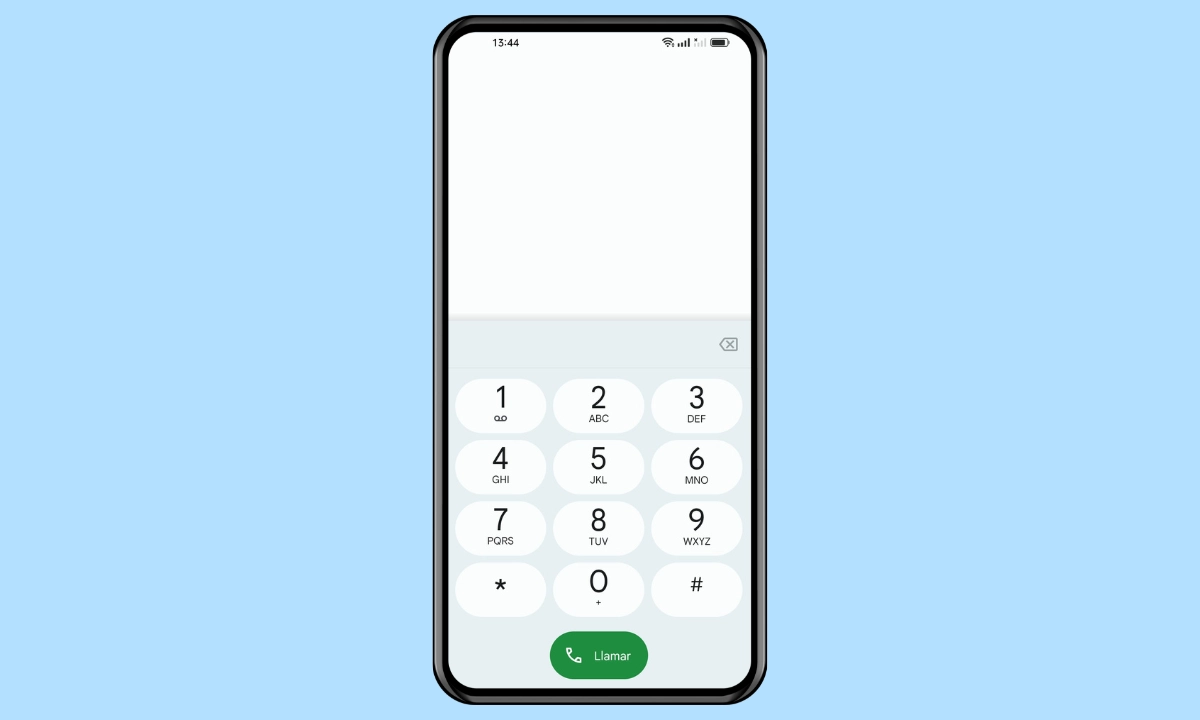
Las funciones básicas de la aplicación de teléfono en el dispositivoOppo incluye la telefonía, por supuesto, pero la app ofrece más opciones, como rechazar llamadas entrantes con o sin mensaje, o finalizar llamadas con el botón de encendido.
Aunque hoy en día hay varias aplicaciones de mensajería que se puede usar para realizar llamadas, la aplicación de teléfono preinstalada en el móvil Oppo sigue siendo útil. En los modelos Oppo más recientes, la aplicación de teléfono de Google está instalada por defecto, lo que ofrece un acceso rápido a las distintas funciones del teléfono y está vinculada a la aplicación de contactos de Google para garantizar el acceso directo a los contactos guardados.
Realizar Llamada
Una de las funciones básicas en el móvil Oppo es, por supuesto, hacer llamadas, por lo que existen varios métodos para ello, como se indica a continuación:
- Introducir un número en el teclado de marcación en la aplicación del teléfono
- A través de la selección de contactos en la aplicación del teléfono
- A través de la app Contactos tras seleccionar un contacto
Dependiendo de si se utiliza doble SIM y de si se ha configurado una tarjeta SIM predeterminada para llamadas salientes, el móvil preguntará desde qué número de teléfono se quiere llamar.
Responder Llamada
Las llamadas entrantes se muestran en el móvil Oppo a pantalla completa si la pantalla estaba apagada. Si la pantalla está encendida o el dispositivo está desbloqueado, las llamadas entrantes se muestran como una notificación emergente (banner) en la zona superior, de modo que es posible un uso teórico de otras aplicaciones.
Independientemente de la pantalla de llamadas entrantes, sólo hay que tocar el símbolo verde del teléfono para aceptar una llamada entrante.
Rechazar Llamada
Independientemente de si las llamadas aparecen en pantalla completa o sólo como notificación emergente, pueden rechazarse tocando el icono rojo del teléfono.
Nota: Las llamadas rechazadas se registran en el historial de llamadas.
Rechazar Llamada con Respuesta Rápida
Si se está ocupado o en una reunión, las llamadas entrantes también se pueden rechazar con un mensaje SMS enviado automáticamente, por ejemplo para informar a la persona que llama de que se vuelve a llamar más tarde.
Al tocar la opción "Mensajes" en la pantalla de llamada, se rechaza la llamada y se abre una ventana emergente con las respuestas cortas correspondientes. Además de seleccionar un mensaje, que también se puede editar, también es posible escribir un mensaje individual que luego se envía sin tener que introducir el método de desbloqueo (patrón, PIN, contraseña) del bloqueo de pantalla, por ejemplo.
Finalizar Llamadas con Botón de Encendido
Si lo desea, el usuario puede finalizar las llamadas telefónicas pulsando el botón de encendido, independientemente de si se trata de una llamada saliente o entrante. Esto no sólo facilita el manejo, sino que también evita el uso de la pantalla táctil.
Nota: La finalización de llamadas con el botón solo funciona con la pantalla encendida.
Preguntas más frecuentes (FAQ)
¿Cómo responder a las llamadas con un botón?
Responder a una llamada pulsando un botón físico como las teclas de volumen o el botón de encendido no es posible en el teléfono Oppo.
¿Cómo rechazar llamadas con un mensaje?
Se puede rechazar llamadas entrantes con una respuesta corta directamente desde la pantalla de llamada, tocando la opción "Mensajes" y seleccionando una respuesta corta, que el móvil Oppo envía automáticamente como mensaje SMS.
¿Cómo rechazar una llamada?
Rechazar llamadas entrantes en el móvil Oppo es tan fácil como responder a la llamada. Para rechazar correctamente una llamada, todo lo que hay que hacer es tocar el icono rojo del teléfono en la pantalla de llamada.
¿Qué se escucha al rechazar una llamada?
Después de rechazar una llamada entrante en el móvil Oppo, la persona que llama sólo oye una señal de ocupado.